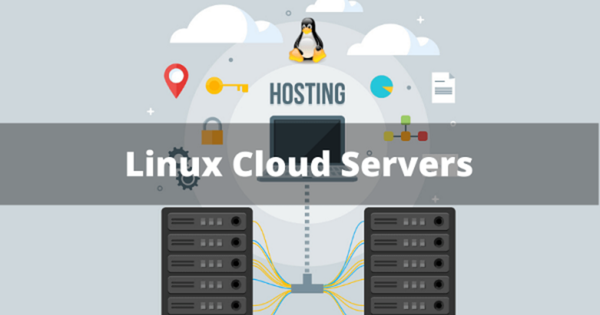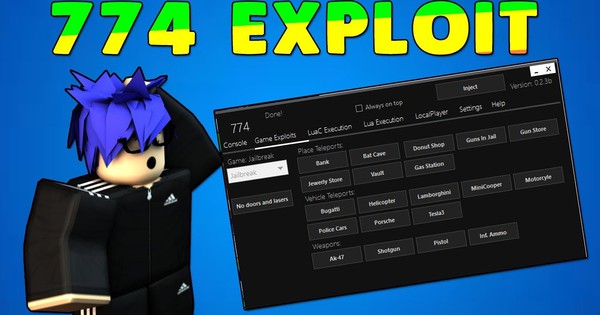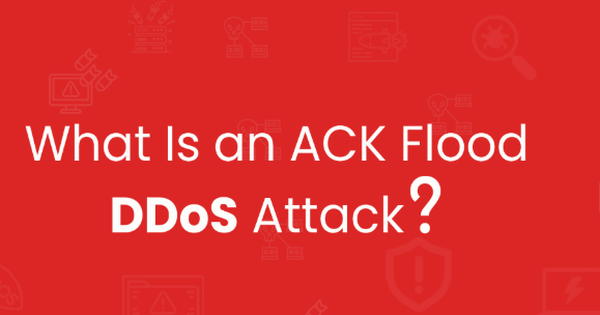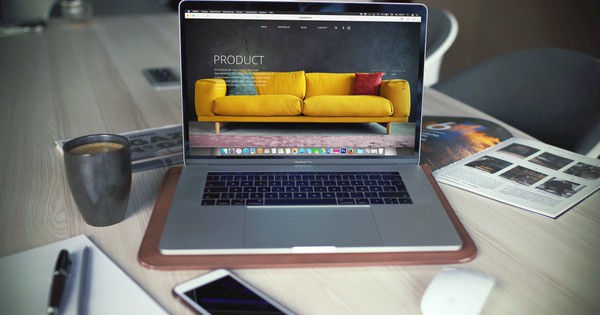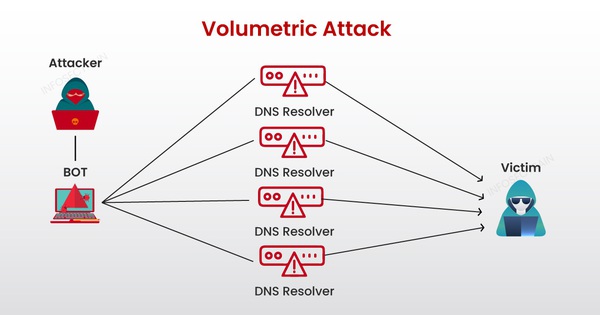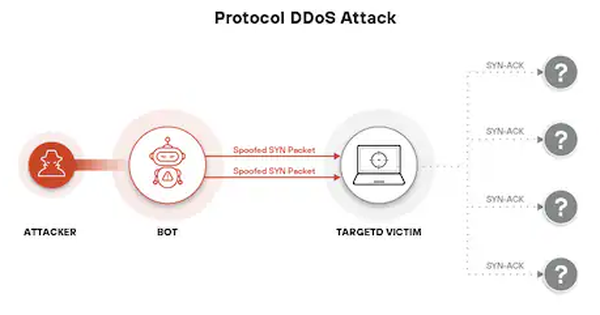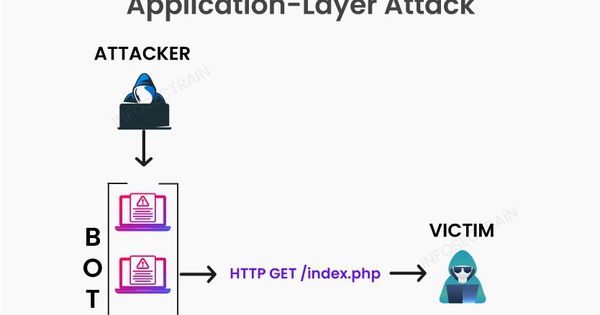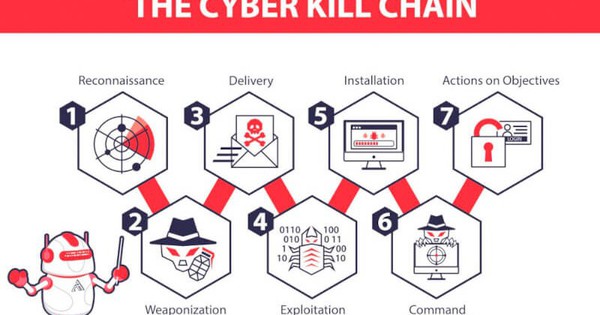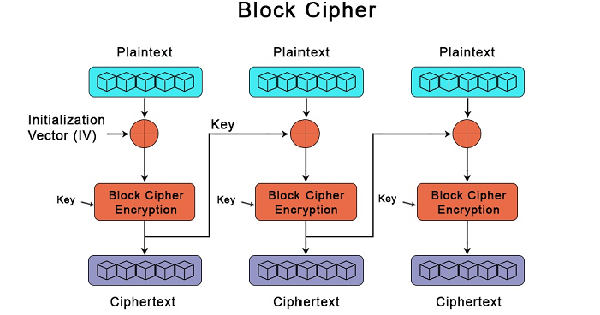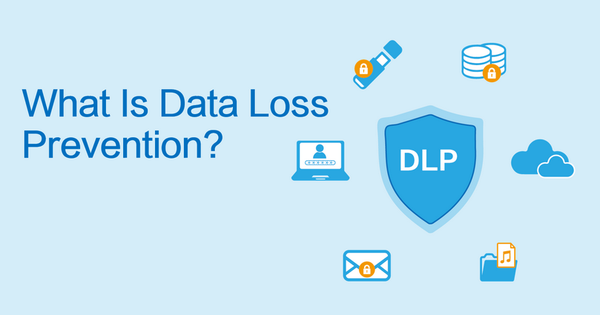Ngăn chặn phần mềm độc hại xâm nhập vào PC
Các tác giả phần mềm độc hại luôn tìm kiếm các cách mới để lây nhiễm cho PC của bạn. Thực hiện theo các mẹo đơn giản dưới đây Bizfly Cloud cùng để luôn được bảo vệ và giảm thiểu các mối đe dọa đối với dữ liệu và tài khoản của bạn.
- Bật tính năng bảo mật của Windows
- Giữ cho phần mềm luôn được cập nhật
- Cảnh giác các mối đe dọa trên email hoặc tin nhắn tức thời
- Lướt web an toàn
- Tránh xa tài liệu lậu
- Không đính kèm ổ đĩa di động lạ
- Sử dụng tài khoản không phải quản trị viên
Bật tính năng bảo mật của Windows
Windows Defender Antivirus cung cấp sự bảo vệ toàn diện thông qua phát hiện và loại bỏ phần mềm độc hại thời gian thực bằng cách sử dụng các công nghệ chống malware thế hệ mới. Windows Defender Antivirus sử dụng đám mây, máy học và phân tích hành vi để phản ứng nhanh chóng với các mối đe dọa mới nổi.
Để bảo vệ chống phần mềm độc hại hiệu quả, hãy bật Windows Defender Antivirus và luôn cập nhật với Microsoft Updates tự động. Để bật tính năng bảo vệ thế hệ mới:
1. Tìm kiếm Windows Defender Security Center để mở ứng dụng.
2. Đi tới Virus & threat protection.
3. Đảm bảo các nút chuyển cho Cloud-delivered protection và Automatic sample submission đặt thành On.
Windows Defender Antivirus được tích hợp vào Windows 10 và Windows 8.1. Nếu máy tính của bạn đang chạy Windows 7 trở xuống, bạn có thể tải xuống và sử dụng Microsoft Security Essentials (MSE).
Để tăng cường bảo vệ, Windows Defender Firewall chặn các kết nối mạng không mong muốn. Nó cũng có thể kiểm soát các ứng dụng nào trên máy tính của bạn có thể khởi tạo các kết nối gửi đi và có thể cảnh báo phần mềm độc hại đột nhiên cố gắng thiết lập kết nối từ xa.
Đọc các bài viết dưới đây để tìm hiểu cách bật Windows Defender Firewall:
Bật tường lửa Windows trong Windows 10
Bật tường lửa Windows trong Windows 8.1 hoặc Windows
Với Windows 10, bạn cũng được lợi từ Windows Defender Exploit Guard, nó bảo vệ các tệp trong các thư mục chính có quyền truy cập thư mục được kiểm soát. Người dùng doanh nghiệp cũng được cung cấp bảo vệ khai thác rộng hoặc bảo vệ khai thác chiến lược, giảm thiểu các bề mặt tấn công với các quy tắc phát hiện hành vi và lọc các kết nối mạng dựa trên danh tiếng.
Giữ cho phần mềm luôn được cập nhật
Các khai thác thường lạm dụng các lỗ hổng trong phần mềm phổ biến như trình duyệt web, Java, Adobe Flash Player và Microsoft Office. Để bảo vệ máy tính của bạn không bị khai thác, hãy luôn cập nhật phần mềm.
Để giữ cho phần mềm của Microsoft luôn được cập nhật, hãy đảm bảo rằng tính năng Cập nhật Microsoft tự động được bật. Ngoài ra, bằng cách nâng cấp lên phiên bản Windows mới nhất, bạn sẽ tự động được lợi từ một loạt các cải tiến bảo mật tích hợp sẵn.
Cảnh giác các mối đe dọa trên email hoặc tin nhắn tức thời
Email và các công cụ nhắn tin khác là một vài trong số những cách phổ biến nhất mà PC của bạn có thể bị lây nhiễm. Tệp đính kèm hoặc các liên kết trong thư có thể mở phần mềm độc hại trực tiếp hoặc có thể kích hoạt ẩn nội dung được tải xuống. Một số email sẽ hướng dẫn bạn cho phép macro hoặc nội dung thực thi khác — các hướng dẫn này được thiết kế để giúp phần mềm độc hại dễ lây nhiễm cho máy tính của bạn hơn.
Để tránh các mối đe dọa đến từ email hoặc các công cụ nhắn tin khác:
- Tìm hiểu cách xác định các thư đáng ngờ. Không bao giờ mở tệp đính kèm hoặc liên kết trong các thư đáng ngờ.
- Thận trọng khi xử lý các tin nhắn nhận được từ các nguồn không xác định hoặc nhận được bất ngờ từ các nguồn đã biết.
- Sử dụng hết sức thận trọng khi chấp nhận chuyển tập tin.
- Các cuộc tấn công social enginneering thường sử dụng email như một cách để truy cập thông tin cá nhân của bạn. Email yêu cầu thông tin cá nhân hoặc yêu cầu bạn truy cập các trang web của bên thứ ba có thể là một phần của các cuộc tấn công này. Luôn thận trọng khi cung cấp thông tin cá nhân hoặc thông tin xác thực.
- Nếu bạn nhận được thông báo từ ngân hàng hoặc công ty phát hành thẻ tín dụng yêu cầu các hành động phải thực hiện ngay lập tức, hãy liên hệ với ngân hàng hoặc công ty phát hành thẻ tín dụng của bạn bằng thông tin liên hệ trên trang web chính thức của họ. Không sử dụng liên kết, địa chỉ email hoặc số điện thoại trong email đáng ngờ.
- Sử dụng dịch vụ email cung cấp bảo vệ chống lại tệp đính kèm độc hại, liên kết và người gửi lạm dụng. Microsoft Office 365 có phần mềm chống malware tích hợp, bảo vệ liên kết và lọc spam, giúp bảo vệ bạn khỏi phần mềm độc hại, lừa đảo và các mối đe dọa email khác.
Tin nhắn đáng ngờ là gì?
Dưới đây là một số đặc điểm mà bạn có thể sử dụng để phát hiện các thư có khả năng gây hại:
- Tin nhắn đến bất ngờ và không được yêu cầu. Nếu bạn đột nhiên nhận được một email từ một đối tượng hoặc một người nào đó lạ, hãy xem xét nghi ngờ email này.
- Thư hoặc tệp đính kèm yêu cầu bạn bật macro, điều chỉnh cài đặt bảo mật hoặc cài đặt ứng dụng. Các email thông thường sẽ không yêu cầu bạn làm điều này.
- Thư chứa lỗi. Các thư hợp pháp từ các công ty, tổ chức ít có khả năng có lỗi chính tả hoặc ngữ pháp hoặc chứa thông tin sai.
- Địa chỉ người gửi không khớp với chữ ký trên chính thư đó. Ví dụ: một email gửi từ Mary of Contoso Corp, nhưng địa chỉ người gửi là john@example.com.
- Có nhiều người nhận trong trường "Tới" và chúng có vẻ là địa chỉ ngẫu nhiên. Các thư của các công ty thường được gửi trực tiếp đến cá nhân người nhận .
- Lời chào trên thư không chỉ đích danh bạn. Ngoài các thông báo nhầm lẫn với một người khác, những người dùng sai tên của bạn hoặc kéo tên của bạn trực tiếp từ địa chỉ email của bạn có xu hướng độc hại.
- Các URL đứng sau liên kết không khớp với văn bản liên kết. Thử di chuột qua các liên kết để kiểm tra xem chúng có trỏ đến một URL hợp lý hay không. Trong một số trường hợp, các URL độc hại hoàn toàn off và thậm chí trỏ đến các miền hoàn toàn không liên quan
Lướt web an toàn
Các trang web hiện nay hầu hết chứa đầy các nội dung hữu ích mà chúng ta có thể sử dụng hàng ngày. Nhưng bên cạnh hàng tỷ các trang hữu ích đó, nhiều web cũng chứa các trang đã được cố ý thiết lập vì mục đích độc hại. Ngay cả một số trang web hợp pháp cũng bị xâm nhập — chúng bị sửa đổi bởi những kẻ tấn công để cung cấp phần mềm độc hại và nội dung độc hại khác.
Bằng cách truy cập các trang web độc hại hoặc bị xâm nhập, PC của bạn có thể bị nhiễm phần mềm độc hại tự động hoặc bạn có thể bị lừa khi tải xuống và cài đặt phần mềm độc hại. Để tránh phần mềm độc hại được phân phối thông qua các trang web này:
- Không nhấp vào các liên kết trong các thư đáng ngờ mà bạn nhận được trong email hoặc các dịch vụ nhắn tin khác. Xem các mẹo ở trên về việc xác định các thư đáng ngờ.
- Tìm hiểu cách phát hiện các trang web lừa bịp hoặc giả mạo.
- Tránh các trang web có khả năng chứa phần mềm độc hại.
Làm cách nào để phát hiện các trang web đáng ngờ?
Kiểm tra các đặc điểm sau để xác định các trang web có khả năng gây hại hay không:
- Kiểm tra URL trong thanh địa chỉ. Phần đầu hoặc tên miền phải đại diện cho công ty sở hữu trang web bạn đang truy cập. Kiểm tra miền cho lỗi chính tả. Ví dụ, các trang web độc hại thường sử dụng tên miền hoán đổi các chữ O với (0) hoặc các chữ cái L và I là một (1). Nếu example.com được viết là examp1e.com, trang web bạn đang truy cập là đáng ngờ.
- Các trang web chứa nội dung người lớn hoặc vi phạm bản quyền là các kỹ thuật phổ biến để phát tán phần mềm độc hại. Người dùng không công khai thảo luận về các lượt truy cập vào các trang web này, vì vậy bất kỳ trải nghiệm không mong muốn nào có nhiều khả năng sẽ không được báo cáo.
- Trang web tích cực mở cửa sổ bật lên và hiển thị các nút gây hiểu lầm. Nhiều trang web trong số này lừa người dùng chấp nhận nội dung thông qua cửa sổ bật lên hoặc nút bị gắn nhãn sai. Ví dụ: một số trang web này hiển thị các nút phát phương tiện để lừa người dùng tải xuống và cài đặt trình phát phương tiện bị nhiễm độc.
Để chặn các trang web độc hại, hãy sử dụng trình duyệt web hiện đại như Microsoft Edge, nó sử dụng Windows Defender SmartScreen để xác định các trang web lừa đảo và phần mềm độc hại. Microsoft Edge cũng hoạt động với Windows Defender Antivirus để kiểm tra hoạt động download phần mềm độc hại.
Để bảo vệ tối ưu trong khi duyệt các trang web, hãy sử dụng Windows Defender Application Guard. Application Guard giúp cách ly các trang web không đáng tin cậy, bảo vệ bạn trong khi bạn duyệt Internet. Nếu bạn duyệt một trang web không tin cậy thông qua một trong hai Microsoft Edge hoặc Internet Explorer, Application Guard sẽ mở trang web trong một container ảo tách biệt với hệ điều hành máy chủ. Sự cách ly container này có nghĩa rằng nếu trang web không tin cậy được phát hiện là độc hại thì máy tính chủ được bảo vệ và những kẻ tấn công không thể nhận được dữ liệu của bạn. Application Guard có sẵn trên các phiên bản doanh nghiệp của Windows 10 phiên bản 1709 hoặc cao hơn.
Nếu bạn gặp phải một trang web không an toàn, hãy nhấp vào More […] > Send feedback về Microsoft Edge. Bạn cũng có thể báo cáo các trang web không an toàn trực tiếp cho Microsoft.
Tránh xa tài liệu lậu
Sử dụng nội dung vi phạm bản quyền không chỉ là bất hợp pháp, nó còn có thể khiến PC của bạn bị nhiễm phần mềm độc hại. Các trang web cung cấp phần mềm và phương tiện vi phạm bản quyền cũng thường được sử dụng để phân phối phần mềm độc hại. Nhiều trang web tải xuống và phát trực tuyến bất hợp pháp cố gắng đẩy các trình phát media và gói codec bị nhiễm độc. Một số trang web này có thể tự động cài đặt phần mềm độc hại để truy cập vào máy tính.
Phần mềm vi phạm bản quyền thường đi kèm với phần mềm độc hại và phần mềm không mong muốn khác, bao gồm plugin trình duyệt và phần mềm quảng cáo xâm nhập.
Để giữ an toàn, hãy download các phim, nhạc và ứng dụng từ các trang web hoặc cửa hàng chính thức của nhà xuất bản. Hãy xem xét việc chạy một hệ điều hành được sắp xếp hợp lý như Windows 10 S, đảm bảo rằng chỉ các ứng dụng đã được lọc từ Cửa hàng Windows mới được cài đặt.
Không đính kèm ổ đĩa di động lạ
Một số loại phần mềm độc hại có thể lây lan bằng cách sao chép chính chúng sang ổ đĩa flash USB hoặc các ổ đĩa di động khác. Ngoài ra, có những cá nhân độc hại cố tình chuẩn bị và phân phối các ổ đĩa bị nhiễm - sau đó để những ổ đĩa này ở các địa chỉ công khai để lừa các cá nhân cả tin.
Chỉ sử dụng các ổ đĩa di động mà bạn quen thuộc hoặc đến từ một nguồn đáng tin cậy. Nếu một ổ đĩa đã được sử dụng trong các thiết bị có thể truy cập công khai, như máy tính trong quán cà phê hoặc thư viện, hãy đảm bảo bạn có phần mềm chống malware chạy trên máy tính của mình trước khi sử dụng ổ đĩa. Tránh mở các tệp lạ mà bạn tìm thấy trên các ổ đĩa đáng ngờ, bao gồm tài liệu Office và PDF và các tệp thực thi.
Sử dụng tài khoản không phải quản trị viên
Vào thời điểm malware được khởi chạy, bất kể người dùng tình cờ hay cố ý, thì phần lớn các malware đều chạy dưới các đặc quyền như người dùng đang hoạt động. Điều này có nghĩa là bằng việc giới hạn các đặc quyền của riêng bạn, bạn có thể ngăn phần mềm độc hại thực hiện các thay đổi trên máy tính của bạn.
Theo mặc định, Windows sử dụng User Account Control (UAC) để cung cấp quyền kiểm soát đặc quyền tự động - nó tạm thời hạn chế các đặc quyền và nhắc nhở người dùng hoạt động mỗi khi một ứng dụng nào đó tìm cách thay đổi hệ thống. Mặc dù UAC giúp hạn chế đặc quyền của người dùng quản trị, người dùng có thể chỉ cần ghi đè giới hạn này khi được nhắc. Kết quả là, người dùng quản trị viên dễ dàng vô tình chạy phần mềm độc hại.
Để giúp đảm bảo rằng các hoạt động hàng ngày của bạn không dẫn đến nhiễm phần mềm độc hại và các thay đổi tồi tệ khác, bạn có thể sử dụng tài khoản không phải quản trị viên để sử dụng thường xuyên. Bằng cách sử dụng tài khoản không phải quản trị viên, bạn có thể ngăn chặn việc cài đặt các ứng dụng trái phép và ngăn các thay đổi vô ý đối với việc cài đặt hệ thống. Tránh duyệt web hoặc kiểm tra email bằng tài khoản có đặc quyền của quản trị viên.
Bất cứ khi nào cần thiết, bạn có thể đăng nhập với tư cách quản trị viên để cài đặt ứng dụng hoặc thực hiện thay đổi cấu hình yêu cầu đòi hỏi đặc quyền của quản trị viên.
Các mẹo an toàn khác
Để đảm bảo hơn nữa rằng dữ liệu của bạn được bảo vệ khỏi phần mềm độc hại cũng như các mối đe dọa khác, hãy đảm bảo bạn:
- Sao lưu các tệp của bạn. Thực hiện theo quy tắc 3-2-1: tạo 3 bản sao, lưu trữ ở ít nhất 2 vị trí, với ít nhất 1 bản sao ngoại tuyến. Bạn có thể sử dụng OneDrive cho các bản sao dựa trên đám mây đáng tin cậy cho phép bạn truy cập các tệp của mình từ nhiều thiết bị và giúp bạn khôi phục các tệp bị hỏng hoặc bị mất, bao gồm cả các tệp bị ransomware khóa.
- Hãy cảnh giác khi kết nối với các điểm nóng công cộng, đặc biệt là những điểm không yêu cầu xác thực.
- Sử dụng mật khẩu mạnh và bật xác thực đa yếu tố.
- Không sử dụng các thiết bị không đáng tin cậy để đăng nhập vào email, phương tiện truyền thông xã hội và tài khoản công ty.
- Giám sát và bảo vệ trải nghiệm máy tính trực tuyến của gia đình bạn.
Phải làm gì nếu PC của bạn bị nhiễm phần mềm độc hại?
Windows Defender Antivirus giúp giảm nguy cơ lây nhiễm và sẽ tự động loại bỏ các mối đe dọa mà nó phát hiện.
VCCloud via microsoft.com
>> Có thể bạn quan tâm: Phân tích malware (phần mềm độc hại)